Come eliminare pagine da un PDF
È possibile eliminare pagine da un file PDF? Se ti stai ponendo questa domanda, probabilmente hai dovuto affrontare la frustrazione di provare a eliminare pagine da un PDF.
Sì, è possibile eliminare pagine da un file PDF. Questo articolo ti mostrerà come procedere.
Come eliminare pagine da un PDF in Google Chrome
Prima di utilizzare qualsiasi strumento online, puoi iniziare utilizzando un browser come Google Chrome per eliminare pagine da un PDF. Ecco i passaggi su come rimuovere pagine da PDF utilizzando Google Chrome:
1. Apri il tuo browser Google Chrome sul tuo PC, quindi fai clic su download (es. Ctrl+J su Windows).
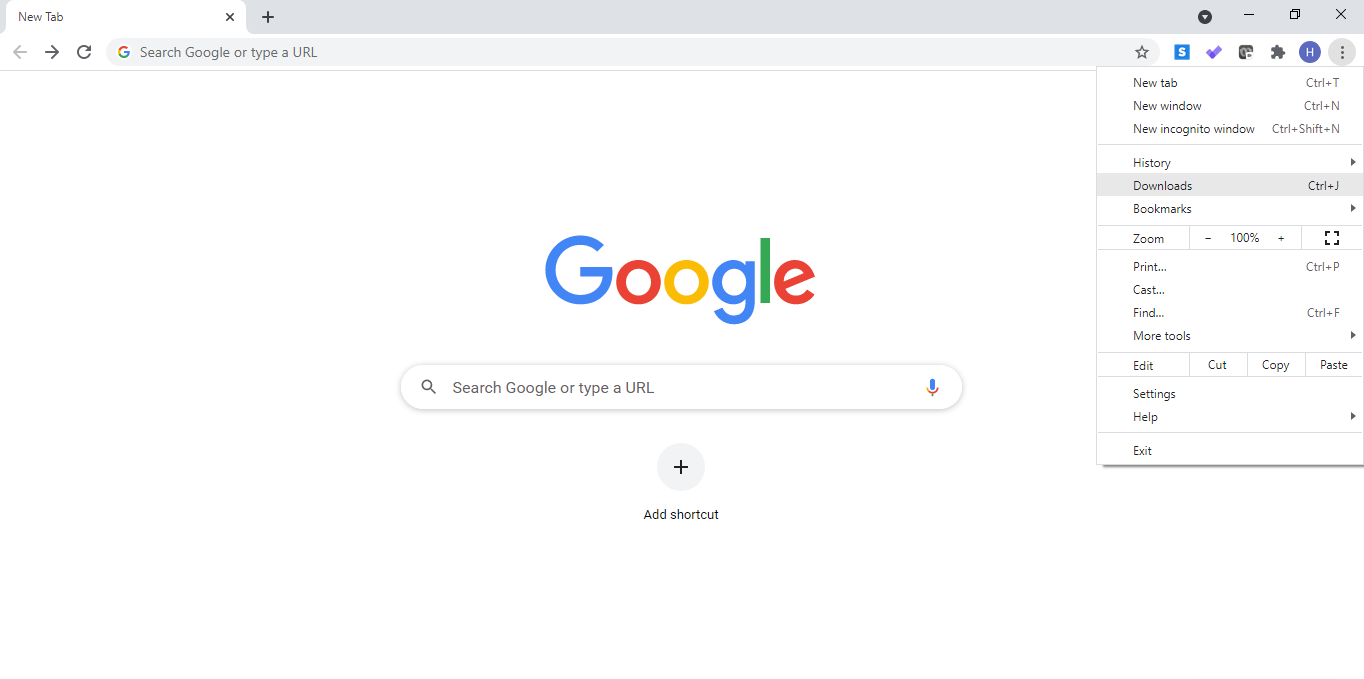
2. Vai al tuo file explorer e seleziona il documento da cui vuoi eliminare le pagine e trascinalo nella scheda Download .
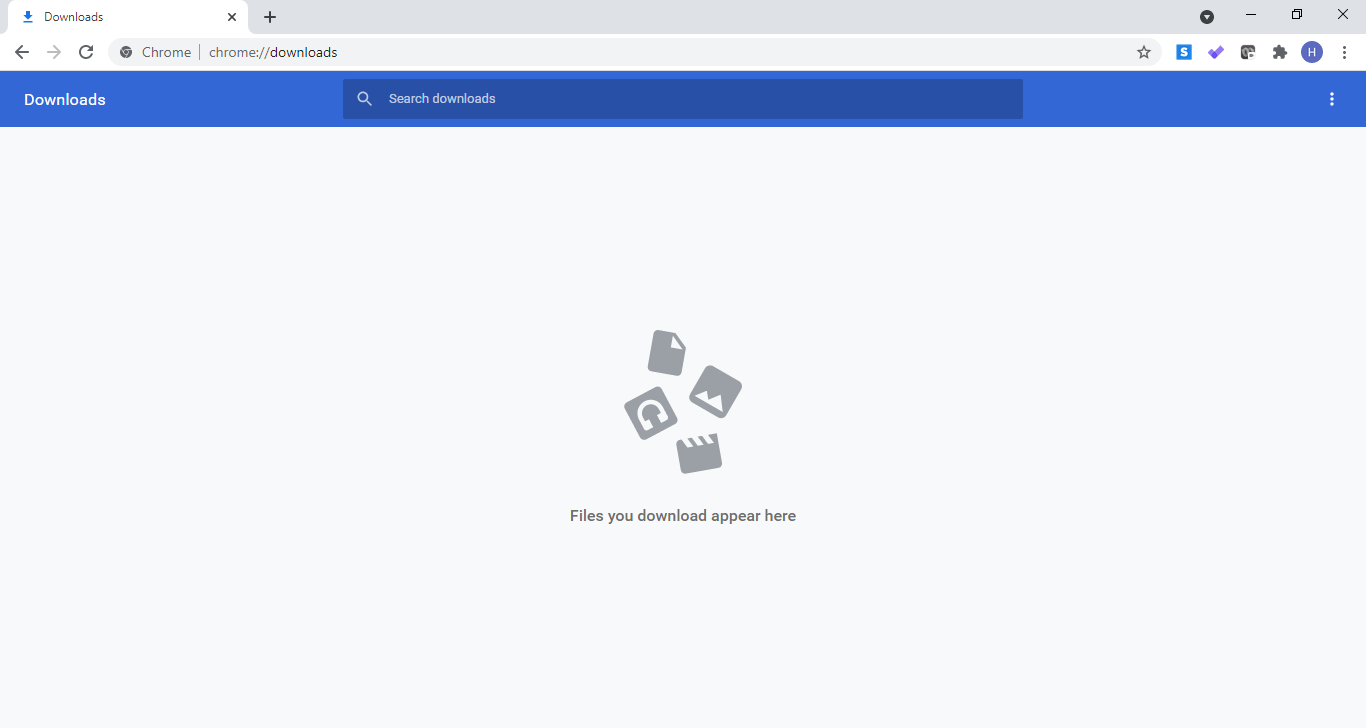
3. Il tuo documento si aprirà. Fare clic sull’icona di stampa e selezionare le pagine desiderate.
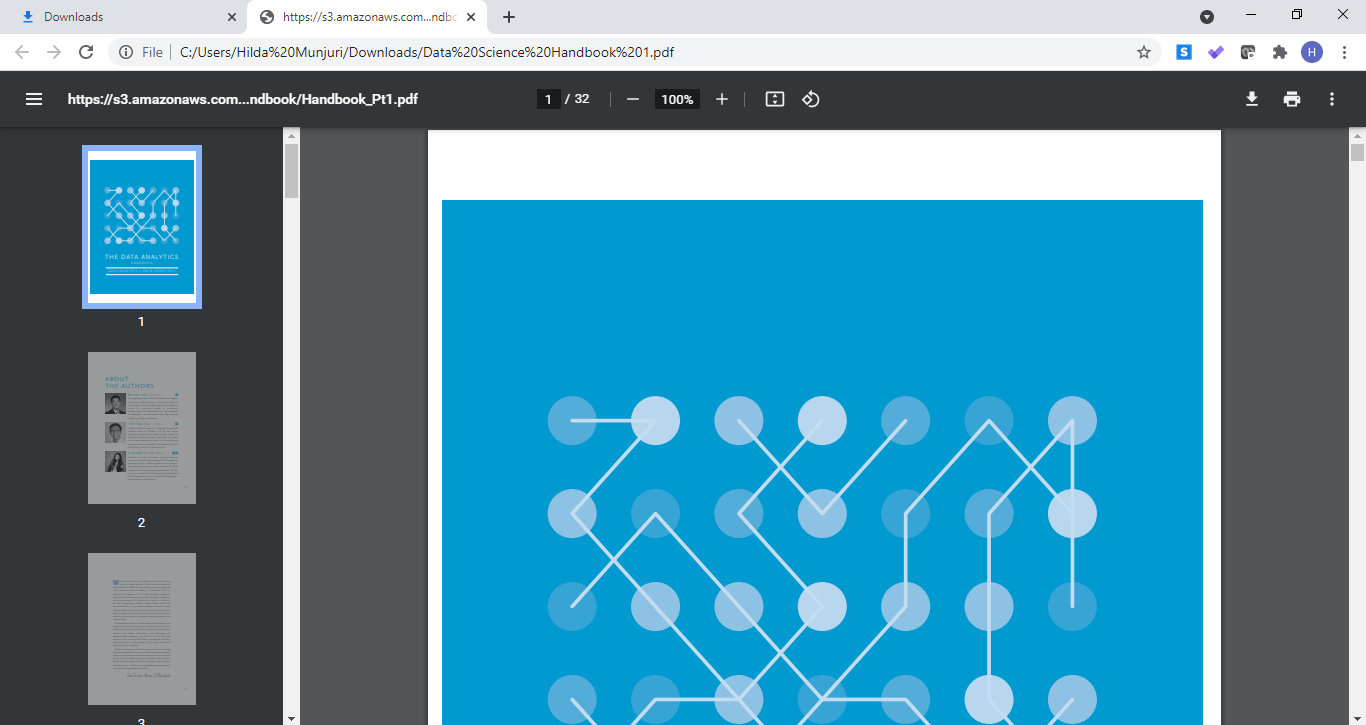
4. Fare clic su Salva , quindi il computer ti chiederà dove vuoi salvare il documento. Se non hai bisogno del documento originale, puoi salvare il nuovo PDF sul documento originale. Tuttavia, se desideri mantenere l’originale, assicurati di salvare il nuovo PDF con un nuovo nome file.
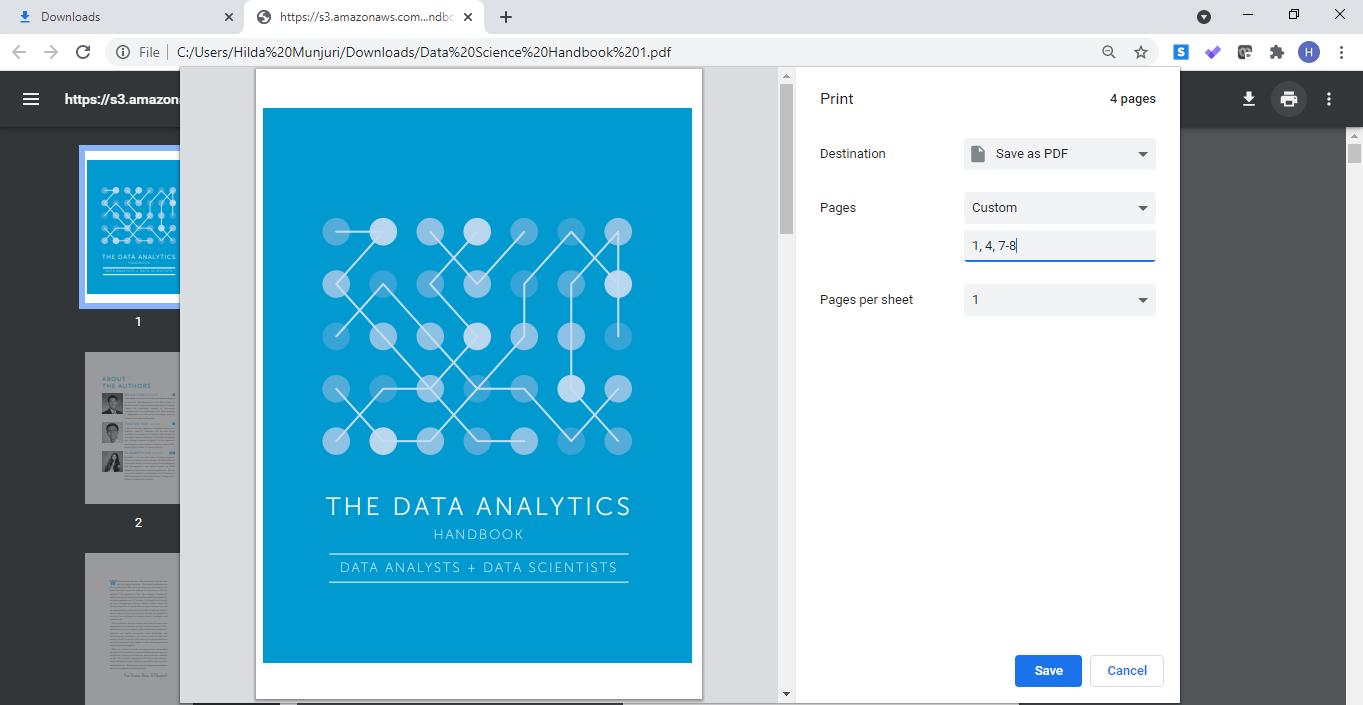
5. Guarda il nuovo file per assicurarti di avere le pagine giuste. Sei pronto!
Come eliminare pagine da PDF su Windows
Se utilizzi Microsoft Word 2013 o altre versioni successive di Windows, puoi utilizzarlo per eliminare pagine da un file PDF. Fare così:
- Apri Microsoft Word e vai su File > Apri > Computer > Browser, quindi seleziona il documento PDF da cui desideri eliminare le pagine.
- Assicurati di selezionare Tutti i file nell’opzione formato file; in caso contrario, non vedrai alcun file in formato .pdf. In alternativa, puoi aprire il file PDF utilizzando il tuo account OneDrive o diversi percorsi Web.
- Verrà visualizzato un messaggio pop-up per informarti che l’azione convertirà il tuo documento PDF in un documento Word. Fare clic su OK per continuare.
- Ora che il documento è in Word, scorri verso il basso e vai alla pagina che desideri eliminare. Evidenzia tutte le pagine che desideri eliminare e premi il tasto Elimina .
- Una volta completata l’eliminazione, vai su File”> Apri> Salva con nome e scegli PDF, quindi fai clic sul pulsante Salva . Il documento Word modificato verrà riconvertito in PDF.
Come eliminare pagine da un PDF online
Esistono diversi strumenti online che puoi utilizzare per eliminare pagine da un PDF. Uno di questi è Sejda , che è una risorsa online con oltre 30 strumenti PDF che semplificano la modifica dei documenti PDF. Per rimuovere pagine da PDF online utilizzando Sejda:
- Carica il documento PDF da cui vuoi eliminare le pagine.
- Seleziona le pagine che desideri eliminare, quindi fai clic su Elimina per rimuovere le pagine selezionate.
- Salva le modifiche, quindi scarica il tuo nuovo documento PDF.
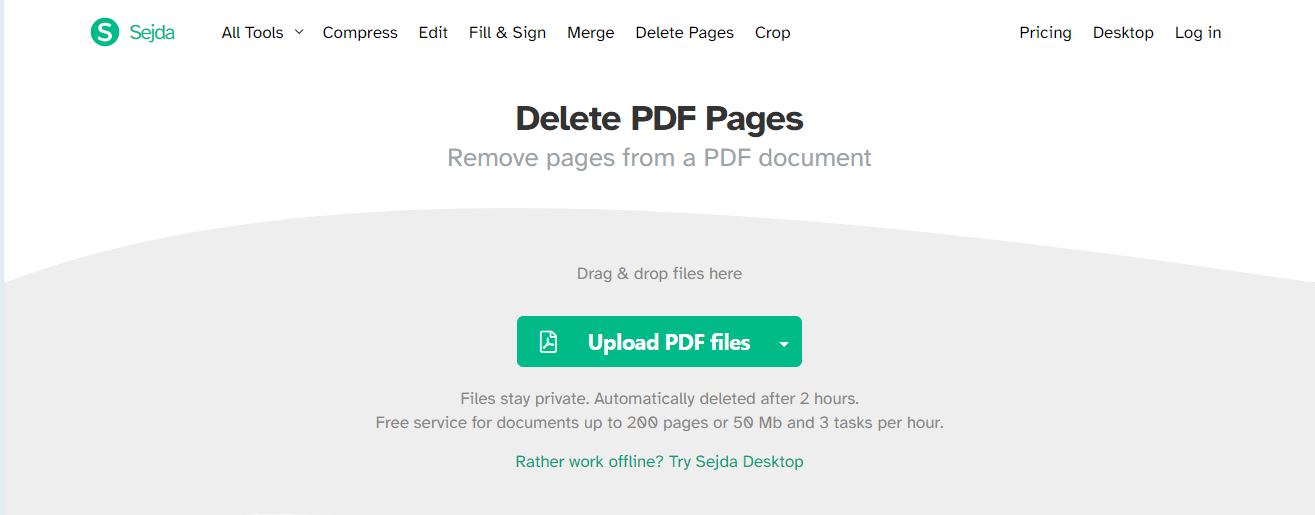
Come eliminare pagine da PDF gratuitamente utilizzando PDF2Go
PDF2Go è uno strumento gratuito che puoi utilizzare per eliminare pagine da un PDF. Per usarlo:
- Carica il tuo documento PDF.
- Riordina le pagine che desideri utilizzando il trascinamento della selezione, quindi utilizza l’icona del cestino per eliminare le pagine indesiderate.
- Salva il documento dopo aver eliminato tutte le pagine che non desideri, quindi scarica il documento.
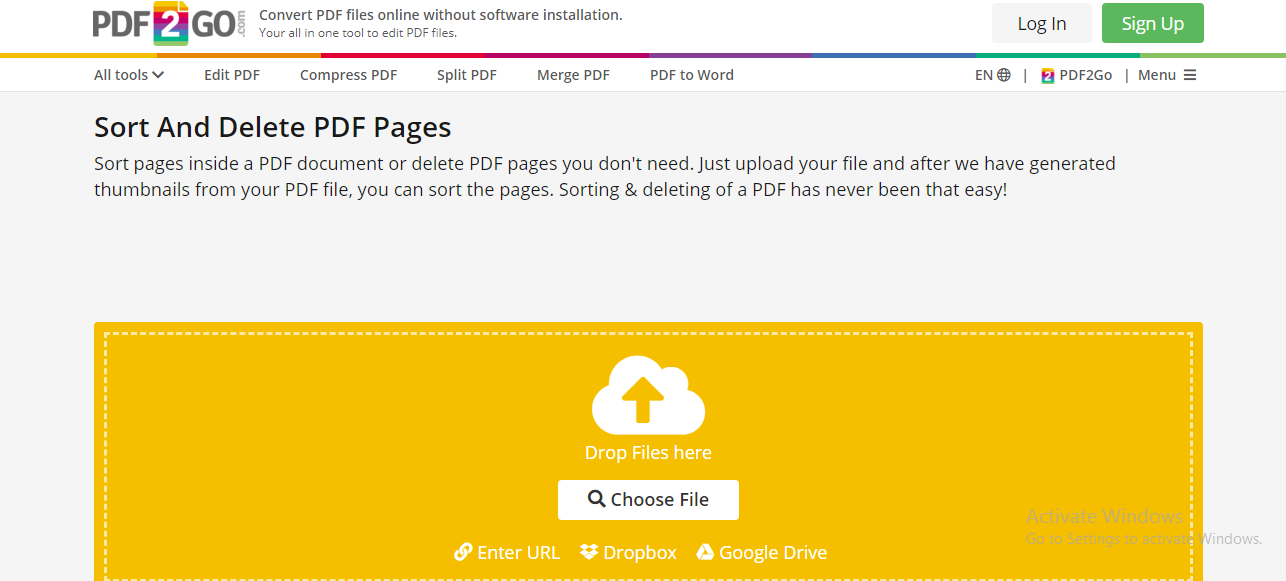
Come eliminare pagine da PDF utilizzando macOS
Se possiedi un MacBook, puoi utilizzare Anteprima, un’app integrata, per eliminare pagine in un documento PDF. Per utilizzare Anteprima:
- Apri il documento PDF in Anteprima.
- Sulla barra degli strumenti, fai clic su modifica nella scheda del menu in alto, seleziona le pagine che desideri eliminare, quindi fai clic su Elimina .
Come eliminare pagine da PDF utilizzando un iPhone
Se hai un iPhone o un iPad, PDFelement è uno dei migliori strumenti che puoi utilizzare per eliminare pagine da PDF. Per rimuovere pagine da un documento PDF, devi prima scaricare l’app dall’Apple App Store. Quando usi il tuo iPhone:
- Importa il documento PDF su cui lavorerai dal tuo account di archiviazione cloud. In alternativa, utilizza il trasferimento Wi-Fi per importare il PDF nell’elenco locale.
- Apri il PDF e accedi alla modalità Pagina toccando l’icona in alto a destra dello schermo.
- Tocca l’icona Modifica e seleziona le pagine che desideri eliminare. Una volta che hai le pagine che desideri eliminare, tocca il pulsante Elimina in basso.
Download: PDFelement (acquisti in-app gratuiti disponibili)
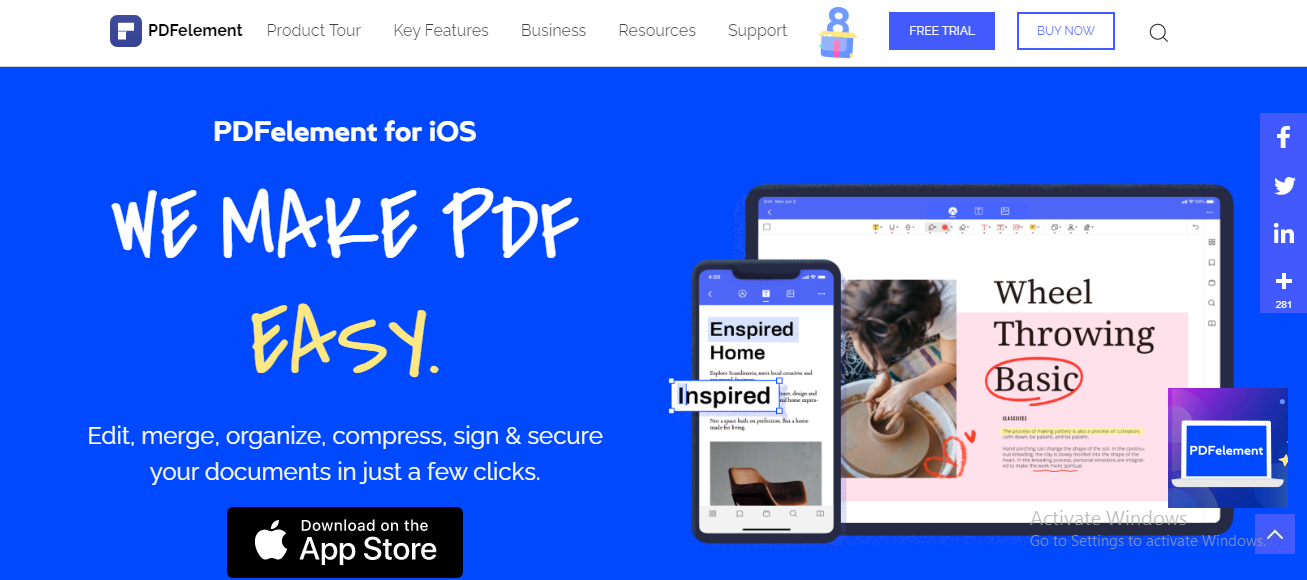
Come eliminare pagine da PDF su un telefono Android
L’eliminazione di pagine da un PDF su Android è un processo abbastanza simile a iPhone. Avrai bisogno di un editor PDF come PDFelement che può essere utile per eliminare pagine, aggiungerle e persino convertire documenti. Per eliminare pagine da PDF su un telefono Android:
- Scarica PDFelement dal Google Play Store e avvia l’app.
- Apri il documento PDF da cui vuoi eliminare le pagine.
- Toccare l’icona più (tre punti) in alto a destra dello schermo e scegliere pagina dal menu a comparsa.
- Seleziona le pagine che desideri eliminare toccando le miniature delle pagine. Quindi tocca il pulsante Elimina nella sezione in alto a destra. Tocca Sì nel popup per confermare la finestra di dialogo.
Download: PDFelement (acquisti in-app gratuiti disponibili)
Come eliminare pagine da un PDF
Il PDF è un ottimo modo per presentare e scambiare documenti indipendentemente da hardware, software o sistema operativo. I file PDF sono principalmente per la visualizzazione e non per la modifica, il che rende il PDF popolare per preservare la formattazione del documento e garantire che tutti vedano un documento come previsto dal mittente.
Questo vantaggio può anche essere un peso, in quanto è difficile modificare un file PDF. Tuttavia, con i metodi di cui sopra, puoi aggirare la sfida e sarai in grado di eliminare pagine da un documento PDF.

